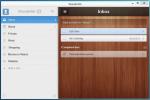Tilføj eller integrer YouTube-videoer i PowerPoint 2010
Der er nogle situationer, hvor vi er nødt til at indsætte YouTube-videoer i PowerPoint-præsentationer. Hvis du holder en præsentation i et godt miljø med fremragende WiFi-forbindelse, er det fornuftigt at indlejre YouTube-videoer i din præsentation. Der er to måder at integrere YouTube-videoer på - Brug Video fra online video site option og Brug af tredjeparts add-in kaldet authorStream.
Metode 1: Brug af 'Video from Online Video Site' -indstilling
Dette er den hurtigste måde at integrere YouTube-videoer i PowerPoint-præsentation på. Med denne mulighed kan du nemt tilføje YouTube-videoer og give præsentation, så længe den ikke er uploadet online. Med ordre vil den indlejrede YouTube-video gå tabt, hvis du uploader PowerPoint online.
For at integrere videoer ved hjælp af denne metode skal du gå til Indsæt, klikke på Video og vælge Video fra online videoside mulighed.

Dette åbner et nyt vindue, hvor du skal tilføje integreringskoden. Når du har tilføjet koden, skal du klikke på Indsæt.

Du kan nu ændre størrelsen på den indsatte video og tilpasse den, du vil. Husk, at det kun indlæses under slideshowet. For at teste videoen skal du køre lysbilledshowet (ramme F5) og derefter klikke på Afspil, når videoen er indlæst.
Metode 2: Brug af authorStream Powerpoint Add-In
Som jeg nævnte før, hvis du uploader slideshowet til onlinevisning ved hjælp af ovenstående metode, vil de indlejrede videoer gå tabt. Så authorStream sørger for, at de integrerede videoer ikke går tabt.
Når du har installeret den, tilføjer den en ny fane authorStream i PowerPoint. Vælg denne fane, og klik derefter på Indsæt ved URL. Tilføj nu YouTube-video-URL, tryk på Preview, og klik derefter på Indsæt i dias.

Du kan også søge efter YouTube-videoer ved hjælp af søgefeltet. Bortset fra at indsætte videoer, kan det også tilføje billeder fra Bing. Hvis du blot ønsker at give en normal præsentation og ikke ønsker at uploade den til online visning, er den første metode mere passende.
Download forfatterSTREAM tilføjelse
Det fungerer på PowerPoint 2007 ifølge udviklerne, men vi testede det også med succes på PowerPoint 2010. God fornøjelse!
Søge
Seneste Indlæg
Din opgaveliste er altid et klik væk med Wunderlist for Pokki
På et eller andet tidspunkt skal du være stødt på navnet Wunderlist...
Windows 8 Startskærmtilpasning med Decor8
De fleste af jer ville sandsynligvis have skiftet til det stærkt an...
Migratr: Download og upload fotos til billeddelingsservices
Borte er de dage, hvor du skulle dele fotos via e-mail-vedhæftede f...